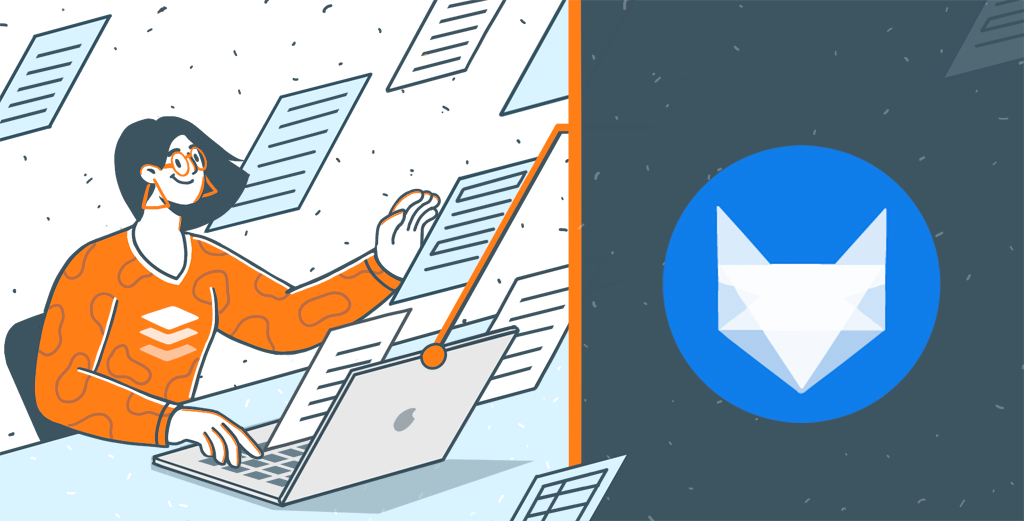Restez en contact grâce au module complémentaire Zoom dans ONLYOFFICE Docs
Le nouveau module complémentaire pour Zoom est maintenant disponible pour être utilisé dans ONLYOFFICE Docs. Vous pouvez faire des appels vidéo tout en collaborant sur vos documents avec votre équipe en utilisant toutes les fonctionnalités de la plateforme. Lisez la suite pour plus de détails.

À propos de Zoom
Zoom est un service de vidéoconférence qui vous permet de participer à des réunions virtuelles, d’assister et d’organiser des webinaires, et de discuter à distance avec vos collègues et amis. Il propose divers outils pour améliorer l’expérience de réunion, tels que le partage d’écran, les réactions, les arrière-plans virtuels, le chat et l’enregistrement.

Le service est gratuit à utiliser avec des fonctionnalités de base et propose des plans payants avec des fonctionnalités supplémentaires telles que la durée des réunions illimitée, le stockage en nuage et un nombre de participants plus élevé.
Zoom est disponible sous forme d’application web, de bureau et mobile pour tous les systèmes. Il permet également d’utiliser le service en dehors de ces apps via des SDK pour intégrer la vidéoconférence dans n’importe quelle interface. Nous avons profité de cette opportunité pour créer un plugin Zoom pour ONLYOFFICE Docs.
Comment utiliser Zoom dans ONLYOFFICE Docs
Dans ONLYOFFICE Docs, vous avez accès aux appels vidéo et audio à l’intérieur des éditeurs. Vous pouvez commencer, planifier et rejoindre des réunions, configurer les paramètres de réunion et utiliser tous les outils Zoom essentiels dans l’interface familière.
Installation du module complémentaire
Activer Zoom dans les éditions serveur et cloud d’ONLYOFFICE Docs est facile. Allez dans le gestionnaire de plugins dans l’onglet Modules complémentaires, trouvez Zoom et cliquez simplement sur Installer. Il apparaîtra dans l’onglet Modules complémentaires. Il n’est pas encore disponible dans l’application ONLYOFFICE Desktop Editors.
Connexion à votre compte Zoom
Lorsque vous lancez le module complémentaire, vous devez vous connecter à votre compte Zoom pour pouvoir utiliser l’application.
Toutefois, au lieu de votre couple nom d’utilisateur-mot de passe, vous devrez utiliser les informations d’identification du SDK créées sur le marché des applications Zoom. Voici comment procéder :
- Inscrivez-vous sur Zoom App Marketplace.
- Créez un SDK et un JWT pour votre application dans la section Applications créées.
- Sur l’écran de connexion, entrez votre email et les éléments obtenus : Clé SDK, Secret SDK et jeton JWT.

Créez ou planifiez une réunion
Une fois que vous avez saisi votre compte Zoom, vous pouvez créer ou planifier une nouvelle réunion. Le nom par défaut de l’événement sera le nom du document, mais vous pouvez le changer pour tout nom souhaitable.
Pour créer une nouvelle réunion, cliquez sur le bouton Commencer la réunion. Les informations d’identification de la réunion seront déposées dans le chat du document afin que vous puissiez les partager avec d’autres personnes et les utiliser pour vous connecter à la réunion.

Pour programmer une réunion, cliquez sur le bouton correspondant à l’écran. Vous pouvez y définir la date et la durée de la réunion et configurer les paramètres avancés (ID, mot de passe, salle d’attente, fuseau horaire et récurrence). Cliquez sur Enregistrer une fois que tout est réglé.

Rejoignez une réunion
Pour rejoindre une réunion que vous avez créée ou à laquelle vous avez été invités, cliquez sur Joindre la réunion dans le coin inférieur gauche.
Remplissez toutes les données nécessaires : nom, ID de réunion, e-mail et mot de passe. Sélectionnez votre rôle, la région de la réunion et la langue de la réunion.

Cliquez sur Participer pour entrer dans la réunion ou sur Copier le lien de participation directe pour créer un lien prêt à l’emploi que vous pouvez utiliser pour entrer dans la réunion depuis n’importe où.
Dès que vous entrez dans la réunion, une fenêtre Zoom s’ouvre dans le panneau du plugin. Comme dans votre appel Zoom habituel, vous pouvez y activer ou désactiver le microphone et la caméra, effectuer diverses actions et passer en mode plein écran.

Obtenez Zoom dans le gestionnaire de plugins mis à jour
Vous pouvez utiliser Zoom dans toutes les éditions d’ONLYOFFICE Docs. Il est déjà disponible dans le Gestionnaire de Plugins des solutions cloud situé dans l’onglet Modules complémentaires des éditeurs.

Nous avons également amélioré l’interface et les mécanismes du gestionnaire de plugins, le rendant encore plus pratique à utiliser. Voici ce qu’il y a de nouveau :
- Recherche d’applications ;
- Catégories pour faciliter la navigation ;
- Correction de bugs et améliorations.